Correggi Google Maps che non funziona su Android [100% funzionante]
Varie / / November 28, 2021
Stai riscontrando un problema con Google Maps che non funziona sul tuo dispositivo Android? Se è così, allora sei arrivato nel posto giusto come in questo tutorial, discuteremo di vari modi per risolvere questo problema.
Una delle app più ben realizzate da Google, Google Maps è un'ottima app utilizzata da molti utenti di smartphone in tutto il mondo, sia Android che iOS. L'app è nata come uno strumento affidabile per fornire indicazioni ed è stata sviluppata nel corso degli anni per assistere in vari altri settori.
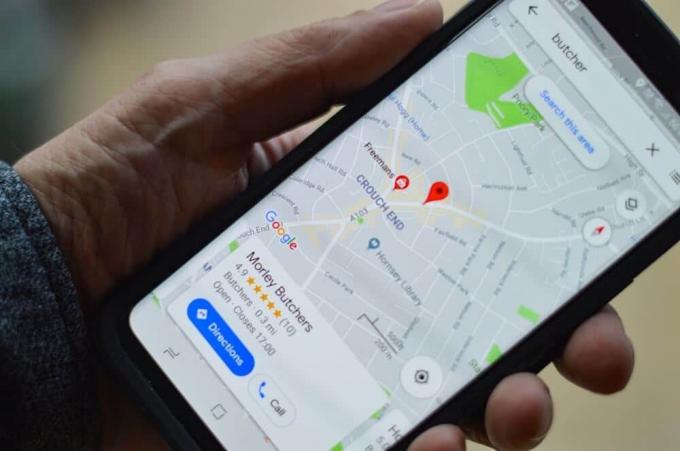
L'app fornisce informazioni sul percorso migliore da prendere in base alle condizioni del traffico, rappresentazioni satellitari del desiderato posizioni e fornisce un corso di direzione per quanto riguarda qualsiasi modalità di trasporto, sia a piedi, in auto, in bicicletta o in pubblico trasporto. Con i recenti aggiornamenti, Google Maps ha integrato servizi di taxi e auto per le indicazioni stradali.
Tuttavia, tutte queste splendide funzionalità non servono a nulla se l'app non funziona correttamente o non si apre affatto nel momento in cui è più necessaria.
Perché il tuo Google Maps non funziona?
Esistono vari motivi per cui Google Maps non funziona, ma alcuni di questi sono:
- Connessione Wi-Fi scadente
- Segnale di rete scarso
- Calibrazione errata
- Google Maps non aggiornato
- Cache e dati danneggiati
Ora, a seconda del problema, puoi provare le correzioni elencate di seguito per correggi Google Maps che non funziona su Android.
Contenuti
- Correggi Google Maps che non funziona su Android
- 1. Riavvia il dispositivo
- 2. Controlla la tua connessione Internet
- 3. Controlla le impostazioni della posizione
- 4. Abilita la modalità ad alta precisione
- 5. Cancella cache e dati dell'app
- 6. Aggiorna Google Maps
- 7. Ripristino delle impostazioni di fabbrica del telefono
- 8. Scarica una versione precedente di Google Maps
- Usa Google Maps Go come alternativa
Correggi Google Maps che non funziona su Android
Di seguito sono indicati i metodi più efficaci per risolvere eventuali problemi relativi a Google Maps.
1. Riavvia il dispositivo
Una delle soluzioni più basilari e preferibili per rimettere tutto a posto per quanto riguarda eventuali problemi nel dispositivo è riavviare o riavviare il telefono. Per riavviare il dispositivo, tieni premuto il tasto "Pulsante di accensione” e seleziona “Riavviare”.

Questo richiederà uno o due minuti a seconda del telefono e spesso risolve alcuni dei problemi.
2. Controlla la tua connessione Internet
Google Maps richiede una buona connessione Internet per funzionare correttamente e il problema potrebbe persistere a causa di una connessione Internet estremamente lenta o dell'assenza totale di accesso a Internet. Se stai utilizzando "dati mobili", prova a disattivarlo e quindi riattivarlo dopo esserti spostato in un'area in cui ottieni una migliore copertura di rete, ovvero dove la connessione di rete è stabile.

In caso contrario, attiva/disattiva attivazione e disattivazione della modalità aereo e poi prova ad aprire Google Maps. Se disponi di un hotspot Wi-Fi nelle vicinanze, ti consigliamo di utilizzare il Wi-Fi anziché i dati mobili.
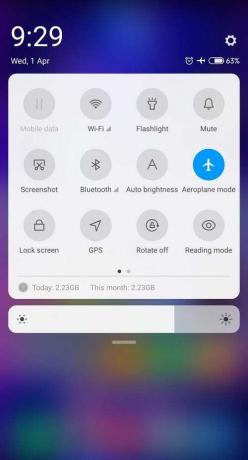
Puoi anche scaricare le mappe delle aree in Google Maps per salvarle offline. Quindi, nel caso in cui non disponi di una connessione Internet attiva a causa di segnale insufficiente, puoi accedere facilmente a Google Maps offline.
3. Controlla le impostazioni della posizione
Posizione Servizi dovrebbe essere giratoattivo per Google Maps per determinare il miglior percorso possibile, ma potrebbe esserci una piccola possibilità che tu stia utilizzando Google Maps senza che i servizi di localizzazione siano abilitati. massicurati che Google Maps disponga dell'autorizzazione per accedere alla posizione del tuo dispositivo.
Prima di andare avanti, assicurati di abilitare il GPS dal menu di accesso rapido.

1. Apri Impostazioni sul tuo telefono e vai a App.
2. Tocca su Autorizzazioni app sotto permessi.
3. Sotto l'autorizzazione dell'app, tocca Permessi di posizione.
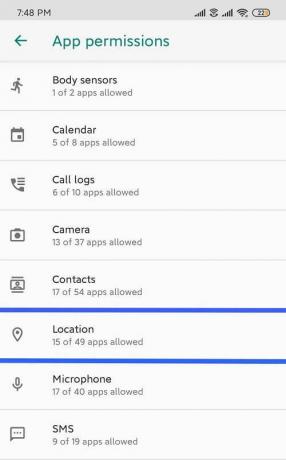
4. Ora assicurati L'autorizzazione alla posizione è abilitata per Google Maps.
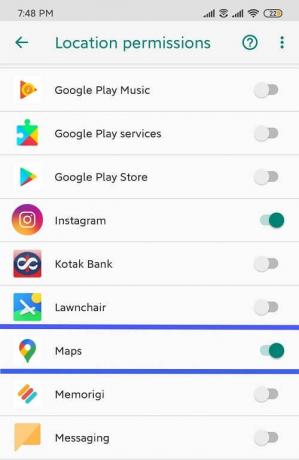
4. Abilita la modalità ad alta precisione
1. Tieni premuto il tasto Posizione o GPS icona dal pannello delle notifiche.
2. Assicurati che l'interruttore accanto a "Accesso alla posizione" sia abilitato e in Modalità posizione, seleziona Alta precisione.

5. Cancella cache e dati dell'app
La cache dell'applicazione può essere cancellata senza influire sulle impostazioni e sui dati dell'utente. Tuttavia, lo stesso non vale per l'eliminazione dei dati delle app. Se elimini i dati dell'app, verranno rimossi le impostazioni, i dati e la configurazione dell'utente. Tieni presente che la cancellazione dei dati dell'app comporta anche la perdita di tutte le mappe offline memorizzate in Google Maps.
1. Aprire Impostazioni sul tuo dispositivo e vai a App o Gestione applicazioni.
2. Navigare verso Google Maps in "Tutte le app".
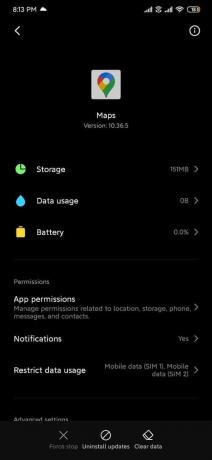
3. Tocca su Magazzinaggio sotto i dettagli dell'app e quindi tocca Cancella cache.

5. Prova di nuovo ad avviare Google Maps, vedi se riesci a risolvere il problema con Google Maps che non funziona su Android, ma se il problema persiste, seleziona Cancella tutti i dati.
Leggi anche:10 modi per risolvere il problema di Google Play Store ha smesso di funzionare
6. Aggiorna Google Maps
L'aggiornamento di Google Maps può risolvere qualsiasi problema causato da bug nell'aggiornamento precedente e può risolvere eventuali problemi di prestazioni se la versione corrente installata sul tuo dispositivo non funziona correttamente.
1. Apri Play Store e cerca “Google Maps" utilizzando la barra di ricerca.

2. Tocca il Pulsante Aggiorna per installare l'ultima versione dell'applicazione.
7. Ripristino delle impostazioni di fabbrica del telefono
Se nessuno dei metodi precedenti funziona, l'ultima opzione rimasta è ripristinare le impostazioni di fabbrica del telefono. Ma fai attenzione poiché un ripristino delle impostazioni di fabbrica eliminerà tutti i dati dal tuo telefono. Per ripristinare le impostazioni di fabbrica del telefono, segui questi passaggi:
1. Aprire Impostazioni sul tuo smartphone.
2. Cercare Ripristino delle impostazioni di fabbrica nella barra di ricerca o tocca Backup e ripristino opzione dal Impostazioni.

3. Clicca sul Ripristino dati di fabbrica sullo schermo.

4. Clicca sul Ripristina opzione nella schermata successiva.

Al termine del ripristino dei dati di fabbrica, riavvia il telefono e avvia Google Maps. E potrebbe iniziare a funzionare correttamente ora.
8. Scarica una versione precedente di Google Maps
Puoi anche scaricare una versione precedente dell'applicazione Google Maps da siti Web di terze parti come APKmirror. Questo metodo sembra essere una soluzione temporanea al problema, ma ricorda che l'installazione di app di terze parti fonti potrebbero danneggiare il tuo telefono, poiché a volte questi siti Web contengono codice dannoso o virus sotto forma di file .apk.
1. Innanzitutto, disinstalla Google Maps dal tuo telefono Android.
2. Scarica una versione precedente di Google Maps da siti Web come APKmirror.
Nota: Scarica e versione precedente dell'APK ma non più vecchio di due mesi.

3. Per installare i file .apk da fonti di terze parti, devi dare permesso di installare app da fonti non attendibili.
4. Infine, installa il file .apk di Google Maps e verifica se riesci ad aprire Google Maps senza problemi.
Usa Google Maps Go come alternativa
Se non funziona, puoi utilizzare Google Maps Go come alternativa. È una versione più leggera di Google Maps e potrebbe tornare utile finché non sarai in grado di risolvere i problemi con Google Maps.

Consigliato:Risolvi i problemi di connessione Wi-Fi Android
Questi sono alcuni dei metodi più efficaci per risolvere eventuali problemi relativi a Google Maps che non funziona su Android e, se il problema persiste, reinstallare l'app.
Google Maps è una delle migliori app di navigazione disponibili sul Play Store. Dalla ricerca del percorso più breve alla misurazione del traffico, fa tutto e il problema di Google Maps non funzionante può capovolgere il tuo mondo. Si spera che questi suggerimenti e trucchi ti aiutino ad alleviare lo stress e a risolvere i tuoi problemi con Google Maps. Facci sapere se hai avuto la possibilità di applicare questi hack e li hai trovati utili. Non dimenticare di dare il tuo prezioso feedback nei commenti qui sotto.
![Correggi Google Maps che non funziona su Android [100% funzionante]](/uploads/acceptor/source/69/a2e9bb1969514e868d156e4f6e558a8d__1_.png)


